※2020年3月9日以降お申し込み受付のお客さまより新画面をご提供しております。
パソコン・スマートフォンでご利用になる場合、本ページの手順に沿って操作を行ってください。
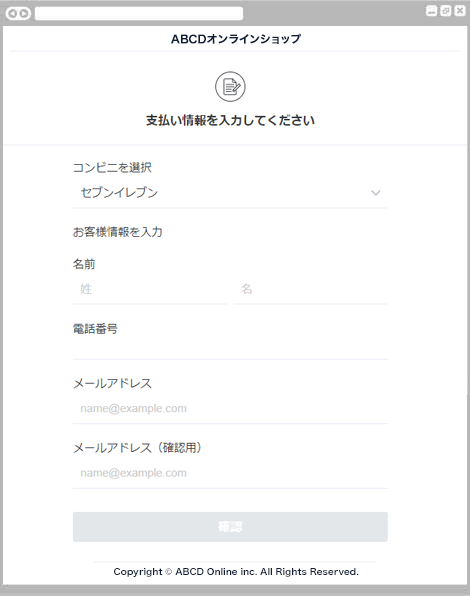
プルダウンからセブンイレブンを選択し、名前、電話番号、メールアドレスを入力します。
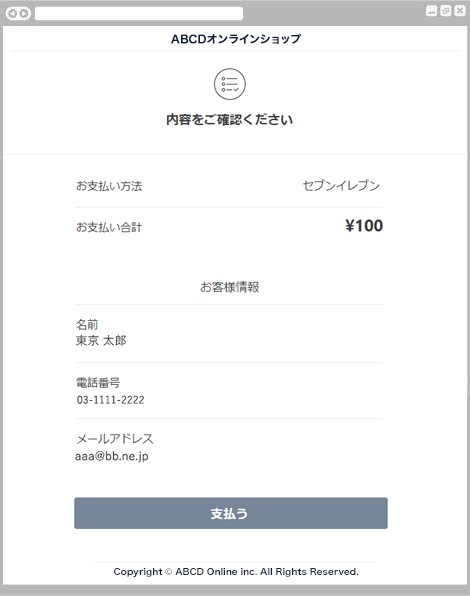
表示されたお支払い内容をご確認ください。
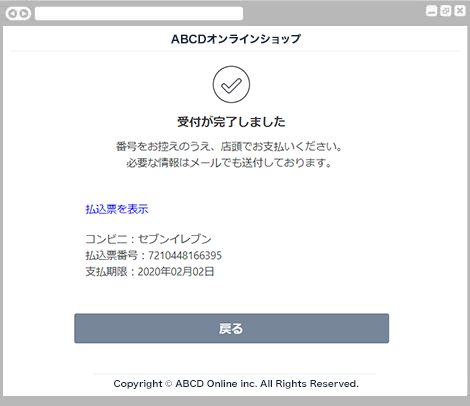
受付完了の画面が表示されます。
受付が完了しました。
「払込票を表示」から払込票を印刷する、または「払込票番号」をメモして控えてください。
クリックすると「払込票」が表示されますので印刷し、セブン-イレブン店頭へお持ちください。
「払込票番号」はセブン-イレブンでのお支払い時に必要となります。 印刷、またはメモをしてください。
※以下の手順はセブン-イレブンの店頭で行います。
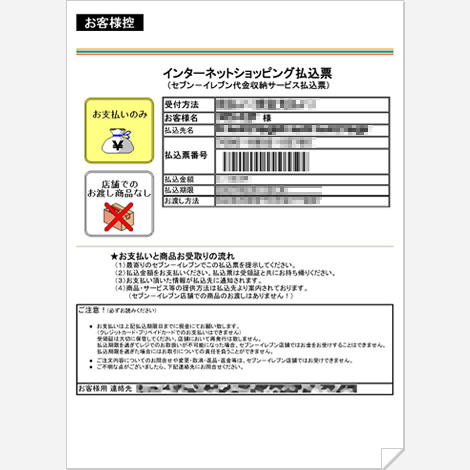
セブン-イレブン店頭にてお支払いします。
印刷した「払込票」または「払込伝票番号」をレジでご提示のうえ、お支払いください。
お支払い内容に関するお問い合わせは、ご購入・ご利用された各事業会社さまにお問い合わせください。
決済代行サービス提供元:SBペイメントサービス
> コンビニ決済のサービスページ
※2020年3月9日以降お申し込み受付のお客さまより新画面をご提供しております。
パソコン・スマートフォンでご利用になる場合、本ページの手順に沿って操作を行ってください。
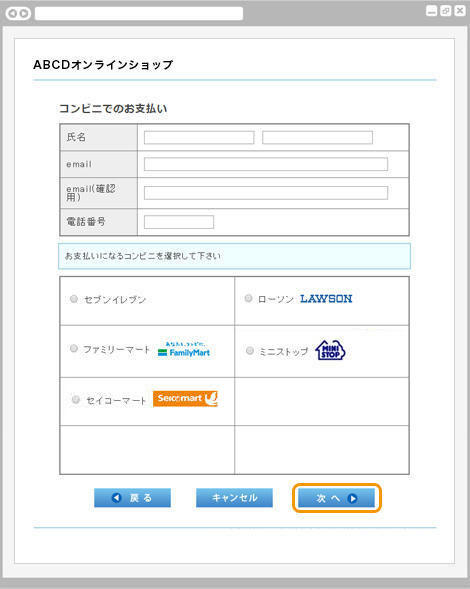
氏名、メールアドレス、電話番号を入力して、セブン-イレブンを選択します。
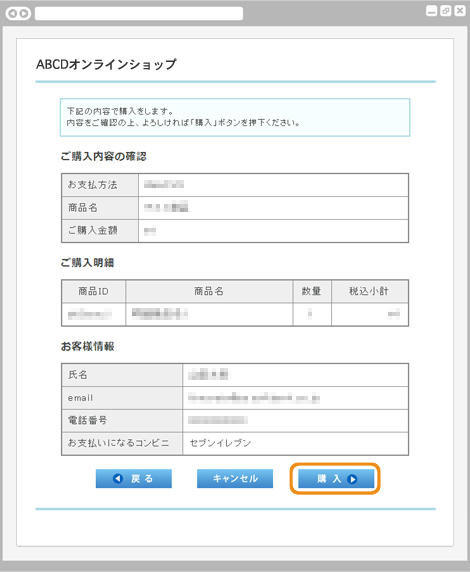
表示されたご購入内容をご確認ください。
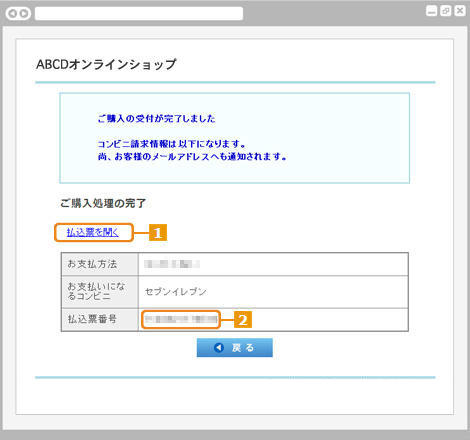
受付が完了しました。
「払込票を開く」から払込票を印刷する、または「払込票番号」をメモして控えてください。
クリックすると「払込票」が表示されますので印刷し、セブン-イレブン店頭へお持ちください。
「払込票番号」はセブン-イレブンでのお支払い時に必要となります。 印刷、またはメモをしてください。
※以下の手順はセブン-イレブンの店頭で行います。
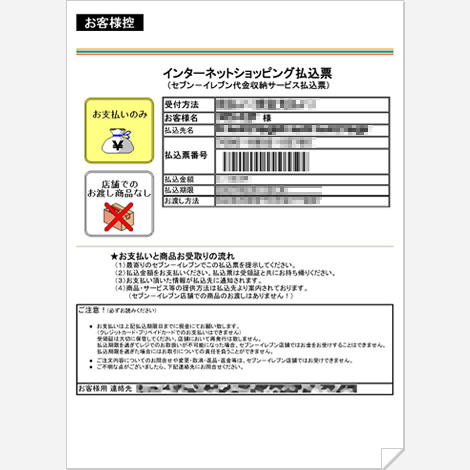
セブン-イレブン店頭にてお支払いします。
印刷した「払込票」または「払込伝票番号」をレジでご提示のうえ、お支払いください。
お支払い内容に関するお問い合わせは、ご購入・ご利用された各事業会社さまにお問い合わせください。
決済代行サービス提供元:SBペイメントサービス
> コンビニ決済のサービスページ